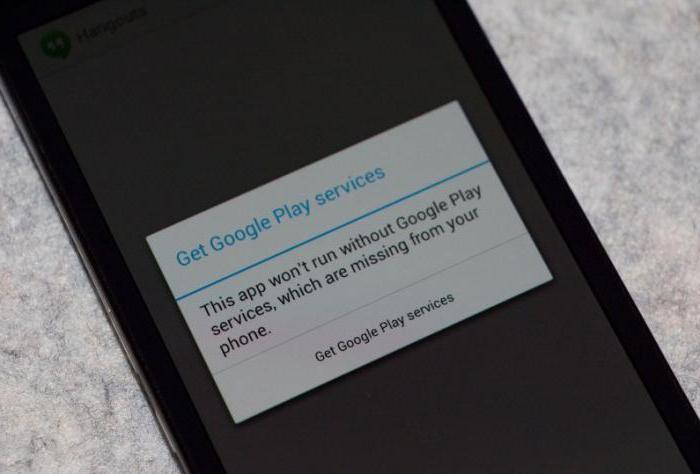Mange eiere av smarttelefoner som jobber medoperativsystem "Android", bruk standardmetoden for å låse skjermen - låse opp ved berøring. Og de vet ikke en gang om en av de viktigste fordelene med dette systemet. Dette er en flertrinns skjermlås for Android. Du kan endeløst endre og supplere beskyttelsen. Det er flere standard blokkeringsmetoder og hundrevis av apper som vil gi personlighet til smarttelefonen din.
Hvorfor trenger du en skjermlås på Android?
Først må du forstå hvorfor genereltdu må låse berøringsskjermen på smarttelefonen din. Denne funksjonen beskytter ikke bare mot utilsiktede klikk når telefonen er i lommen eller vesken, men hjelper også med å forhindre identitetstyveri.
I tilfeller der smarttelefonen blir stjålet, kriminellefor å låse opp skjermen på Android, må du tilbakestille telefonen til fabrikkinnstillingene. Og dette vil medføre en fullstendig formatering av dataene på enheten.

Men å låse skjermen på Android er ikke detbare beskyttelse mot tyver. Denne funksjonen er perfekt for de som ikke liker uautoriserte "inntrenging" av bekjente. Noen liker å ta andres telefon som ligger på bordet uten å spørre og se hvordan personen lever. Låsing av skjermen forhindrer slike "tilbøyeligheter".
Å sette et passord for å låse opp er ogsåfrelse for nye foreldre. Moderne barn lærer raskt å bruke smarttelefoner, og mens en forelder blir distrahert i et øyeblikk, kan de slette viktig informasjon. Blokkering vil bidra til å unngå slike situasjoner.
Hvordan sette opp en funksjon?
Konfigurer blokkering i smarttelefoner basert påAndroid er ganske enkelt. Noen produsenter legger til egne typer blokkering i gadgeten. Men absolutt alle smarttelefoner har tre forhåndsinstallerte skjermlåsemetoder:
- Grafisk nøkkel.
- Digital PIN-kode.
- Passord.
- Sveip.

Fingermetoden er standard måte å blokkere på,som inkluderer et enkelt lysbilde til høyre eller venstre for å låse opp. Et mønster lar brukeren tegne en form for å låse opp skjermen. Den inkluderer fire til ni kontrollpunkter. Den numeriske PIN-koden ber brukeren om å legge inn en kombinasjon av tall (fire til sytten tegn) som vil låse opp skjermen. Passordet ligner på den forrige skjermlåsemetoden. Bare i dette tilfellet kan alfabetiske tegn legges til tallene. Maksimalt antall tilgjengelige tegn er sytten.
For å sette opp en skjermlås,du må gå til "Innstillinger" -menyen og velge "Beskyttelse" -elementet. Klikk deretter på påskriften "Skjermlås". Etter det blir brukeren bedt om å velge låsen, angi den nye koden to ganger og lagre endringene. I Sikkerhetsmenyen kan du også endre den automatiske blokkeringstiden fra fem sekunder til 30 minutter.
Deaktiver skjermlås
Etter å ha installert ny beskyttelse, mange brukerevet ikke hvordan du fjerner skjermlåsen. Dette kan gjøres i noen få enkle trinn. Først må du gå til elementet "Innstillinger" - "Beskyttelse". Velg deretter elementet "Skjermlås". Brukeren må oppgi en gyldig sikkerhetskode. Etter bekreftelse velger du "Sveip" -metoden fra listen.

Også i samme liste er det et lakonisk element "Nei". Når du velger det, blir ikke skjermlåsen installert på "Android". Etter å ha trykket på låse opp-knappen, kan du umiddelbart begynne å jobbe.
Programmer for skjermlås
For de brukerne som vilfor å diversifisere beskyttelsesmetoder ble skjermlåseprogrammer for Android opprettet. Applikasjoner finner du i Play-butikken ved å skrive ordet Låseskjerm i søkefeltet. Noen programmer bruker vilkårlige former som en lås - et hjerte, en blomst, et kors. Du kan også installere et program som, når det er ulåst, krever at du oppgir riktig svar på spørsmålet. Dermed kan du utdanne deg hele dagen.